前言
Graphical Demo框架提供了對平臺相關依賴的抽象。Graphical應用的通用封裝,如模型加載、紋理加載、著色器編譯等,以及其它一些通用的應用邏輯處理的封裝,使得使用框架的開發人員(以下簡稱開發人員)可專注于具體應用需要的渲染相關代碼的開發,提高Graphical應用的開發效率。
Demo Framework是NXP官方開發的一個跨平臺的Graphical Demo開發框架。此框架有以下特點:
● 僅需編寫一次應用代碼;
● 可運行于Android、Yocto Linux、Ubuntu、MS Windows(Yocto Linux泛指基于Yocto構建的Linux系統);
● 易于移植至其它平臺;
● 支持OpenGL ES2、OpenGL ES3、OpenVG和試驗性的G2D API。
備注:i.MX 8M Mini不支持OpenGL ES3 API,詳情參考下圖
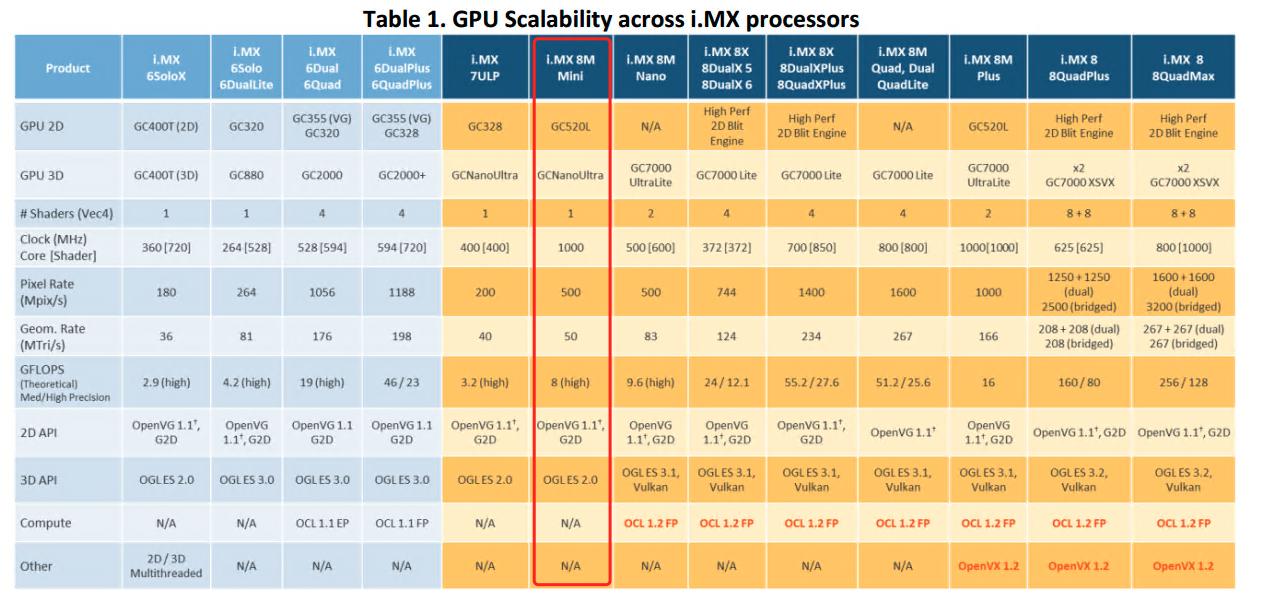
圖 1
*測試硬件平臺:TLIMX8-EVM評估板(NXP i.MX 8M Mini)

圖 2 TLIMX8-EVM評估板
1、框架結構
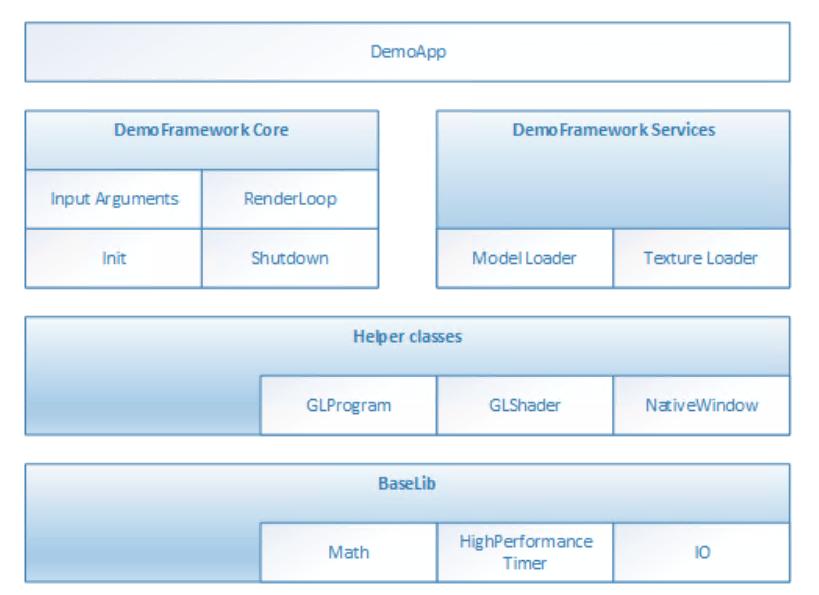
圖 3 Demo Framework簡要框架
Demo App對應具體的某個Graphical應用,開發人員可基于Demo Frame Core和Demo Framework Services開發自己的應用。同時Helper Classes亦提供了許多通用功能的代碼實現,比如其中的GLProgram和GLShader等封裝了許多復雜的OpenGL ES的使用邏輯,開發人員可直接調用Helper Classes封裝好的API來進行開發。
備注:框架的更多設計細節請參考產品資料“6-開發參考資料\NXP官方參考文檔\”目錄下的《i.MX_Graphics_User's_Guide.pdf》手冊中的17.3~17.7章節。
2、框架使用
2.1 Demo Framework開發環境搭建
確保虛擬機上已完成NXP i.MX 8M Mini SDK環境安裝和配置,若未完成,請參考產品資料用戶手冊目錄下的Linux開發環境搭建手冊。
請在Ubuntu執行如下命令安裝依賴工具包。
Host# sudo apt-get install build-essential libxrandr-dev
Host# sudo apt-get install libgles2-mesa-dev
Host# sudo apt-get install libdevil-dev
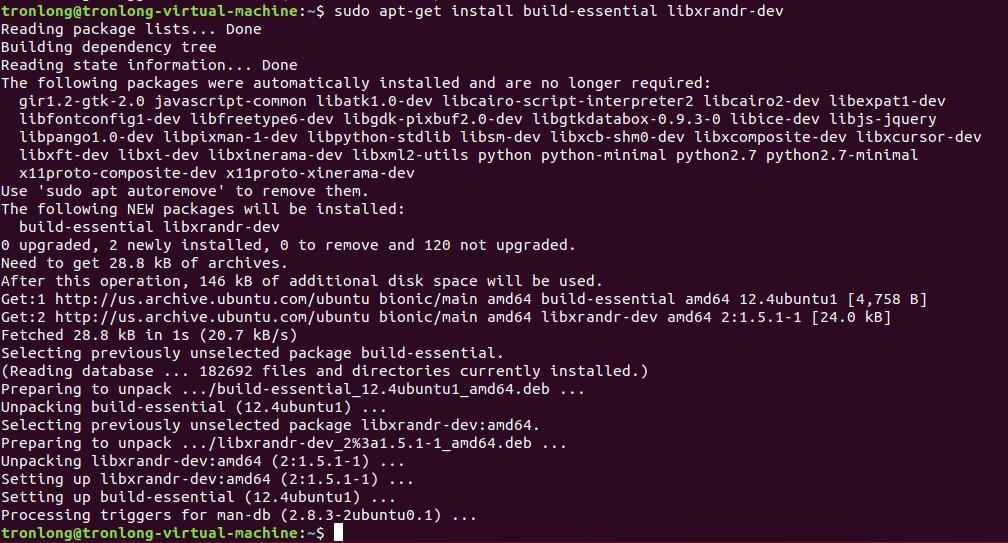
圖 4
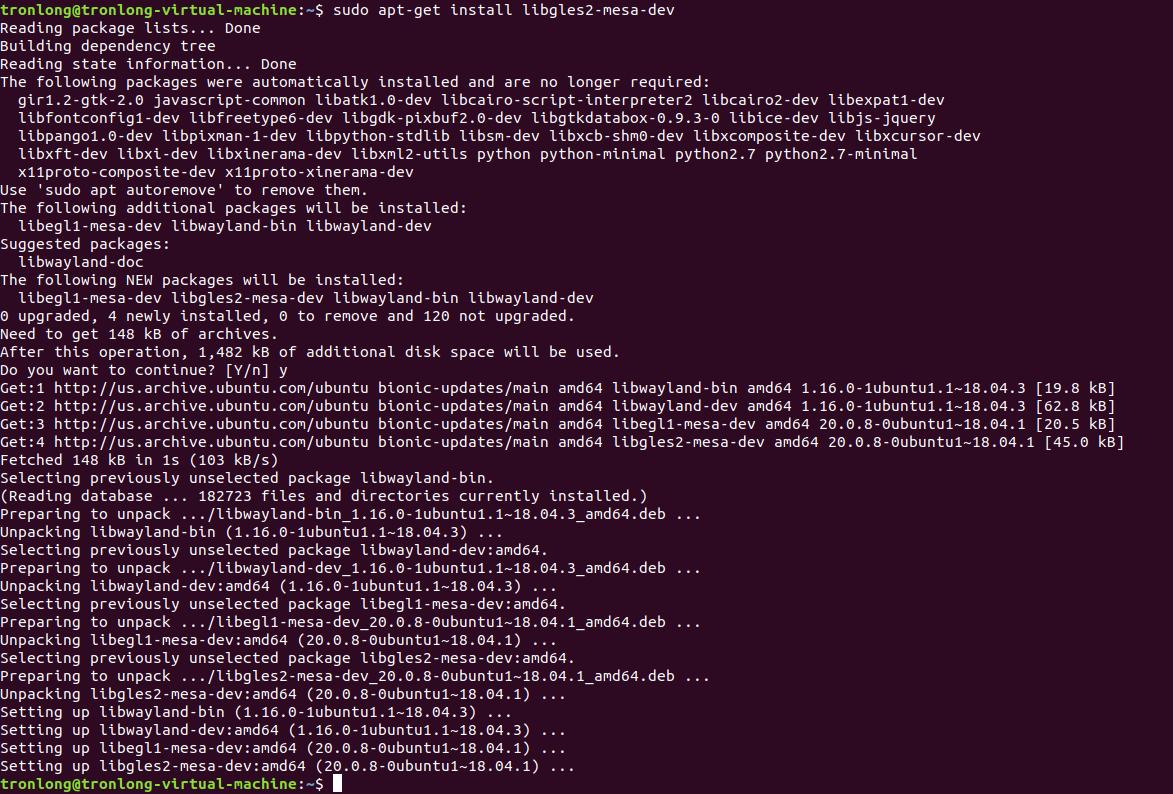
圖 5

圖 6
執行如下命令通過Git工具下載Demo Framework源碼。
Host# mkdir imx-gpu-sdk-5.6.2-build
Host# cd imx-gpu-sdk-5.6.2-build
Host# git clone git://github.com/nxpmicro/gtec-demo-framework.git
Host# cd gtec-demo-framework
Host# git checkout df9afd8c21b603662a9d8fcf049d01da0c5cc358
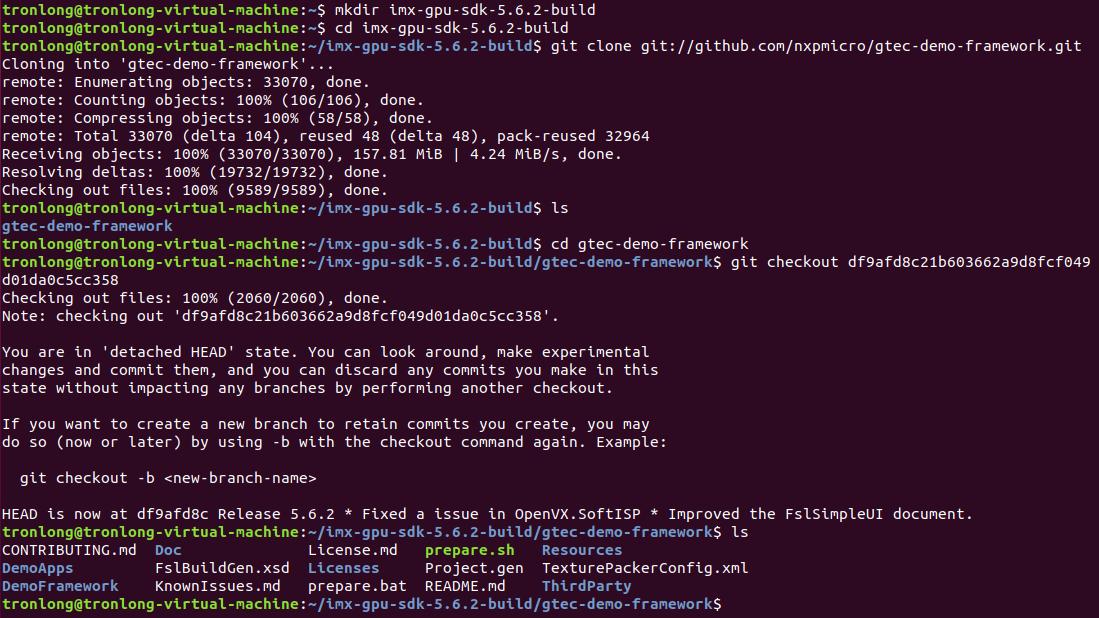
圖 7
2.2 源碼編譯
在Demo Framework源碼所在路徑執行如下命令加載SDK環境變量,加載成功即可查看到交叉編譯工具鏈aarch64-poky-linux-gcc。
Host# source /home/tronlong/SDK/environment-setup-aarch64-poky-linux
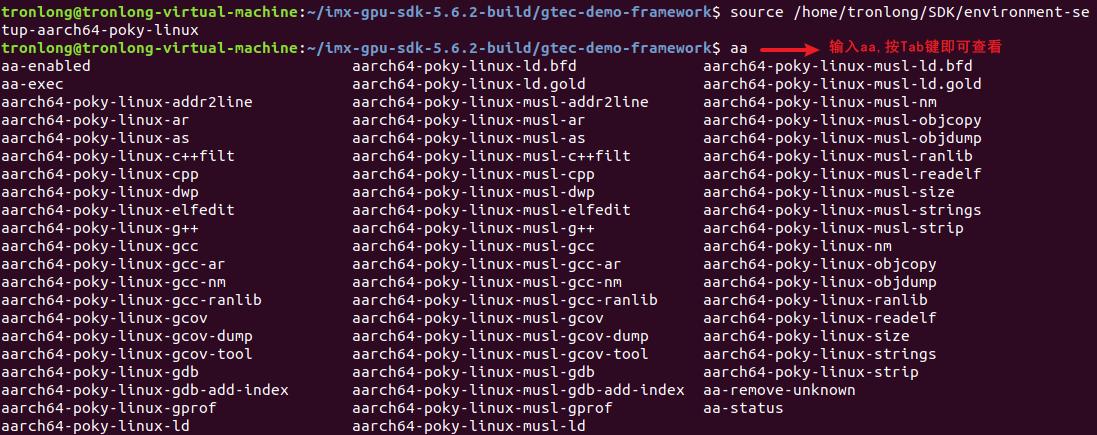
圖 8
執行如下命令進行編譯。
Host# . ./prepare.sh//注意:兩個點之間有空格
Host# FslBuild.py -vvvvv -t sdk --UseFeatures [EarlyAccess,EGL,GoogleUnitTest,OpenVG,G2D,OpenGLES2,OpenCV] --UseExtensions [*] --Variants [WindowSystem=Wayland] --BuildThreads 24 -c install --CMakeInstallPrefix `pwd`
備注:"--BuildThreads 24"為編譯時的線程數,一般為處理器核心數的兩倍,請根據實際情況修改,FslBuild部分參數說明如下圖。

圖 9
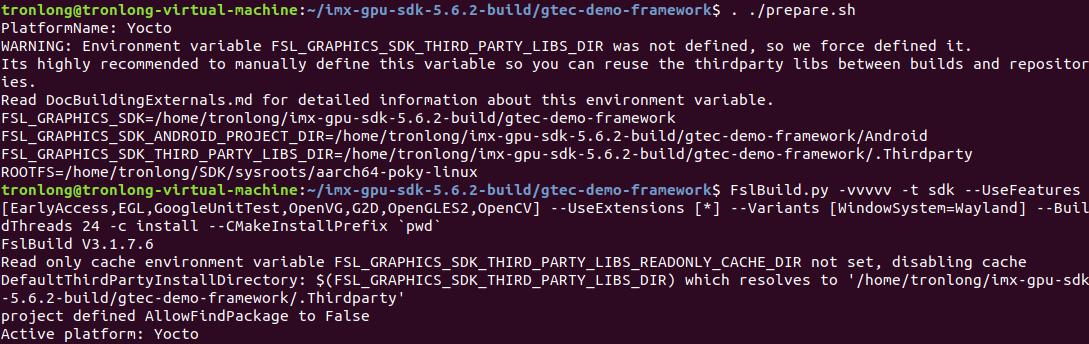
圖 10
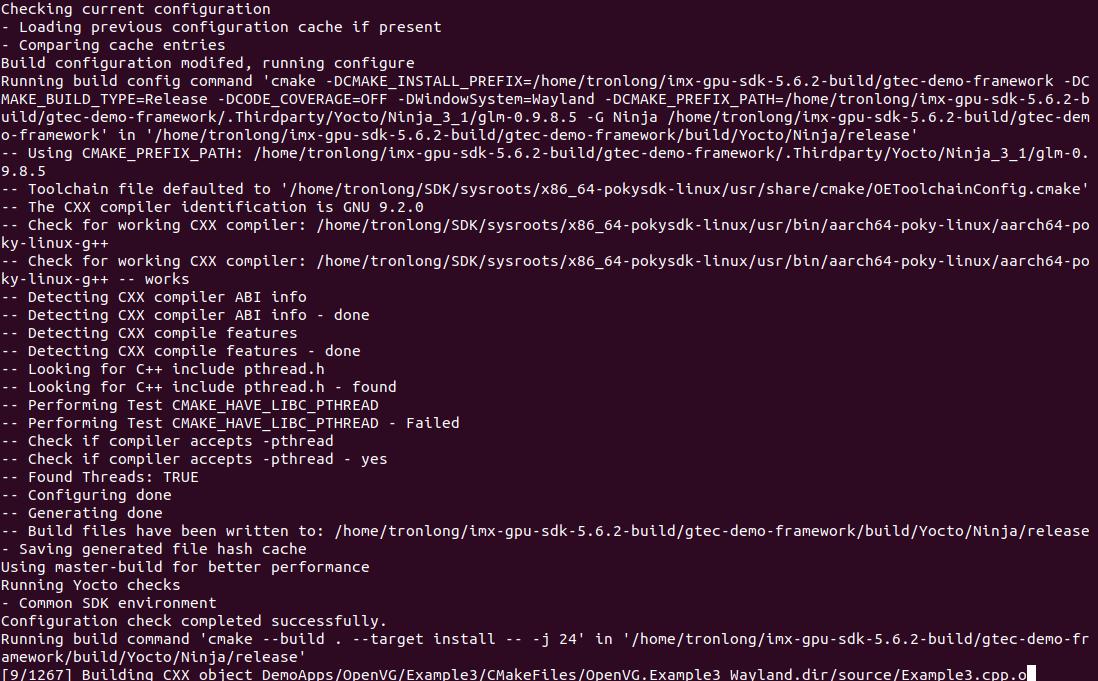
圖 11
編譯耗時約30min,編譯完成后將在當前目錄下生成bin文件夾。
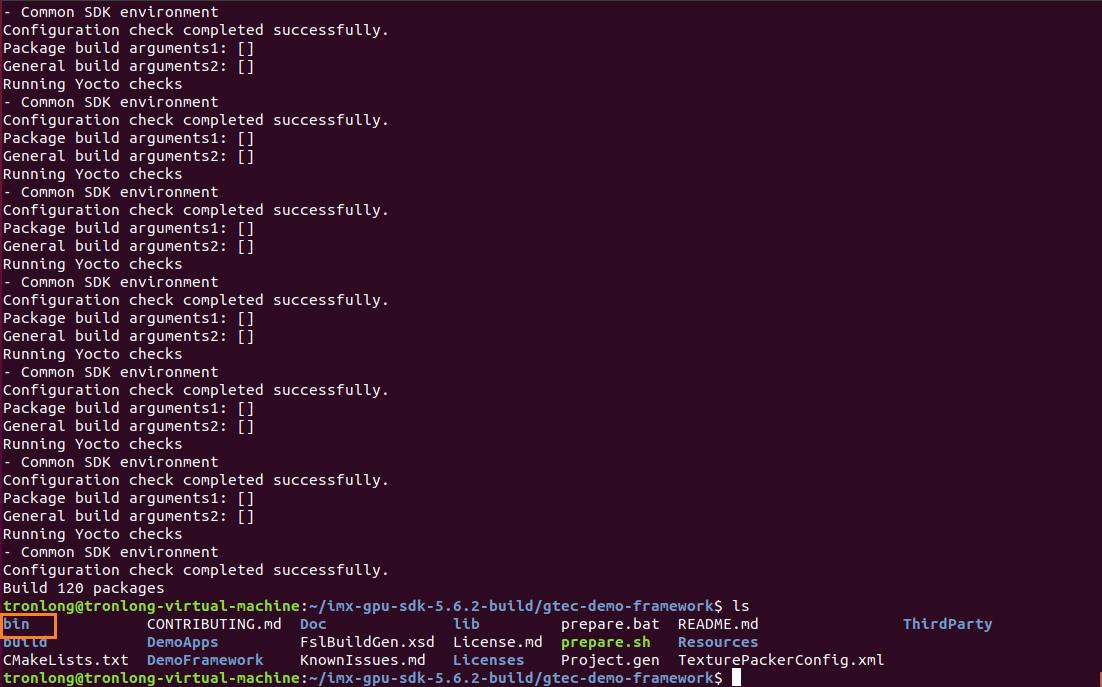
圖 12
執行如下命令可查看bin目錄結構,如未安裝tree,請執行“sudo apt-get install tree”進行安裝。
Host# tree -L 2 bin
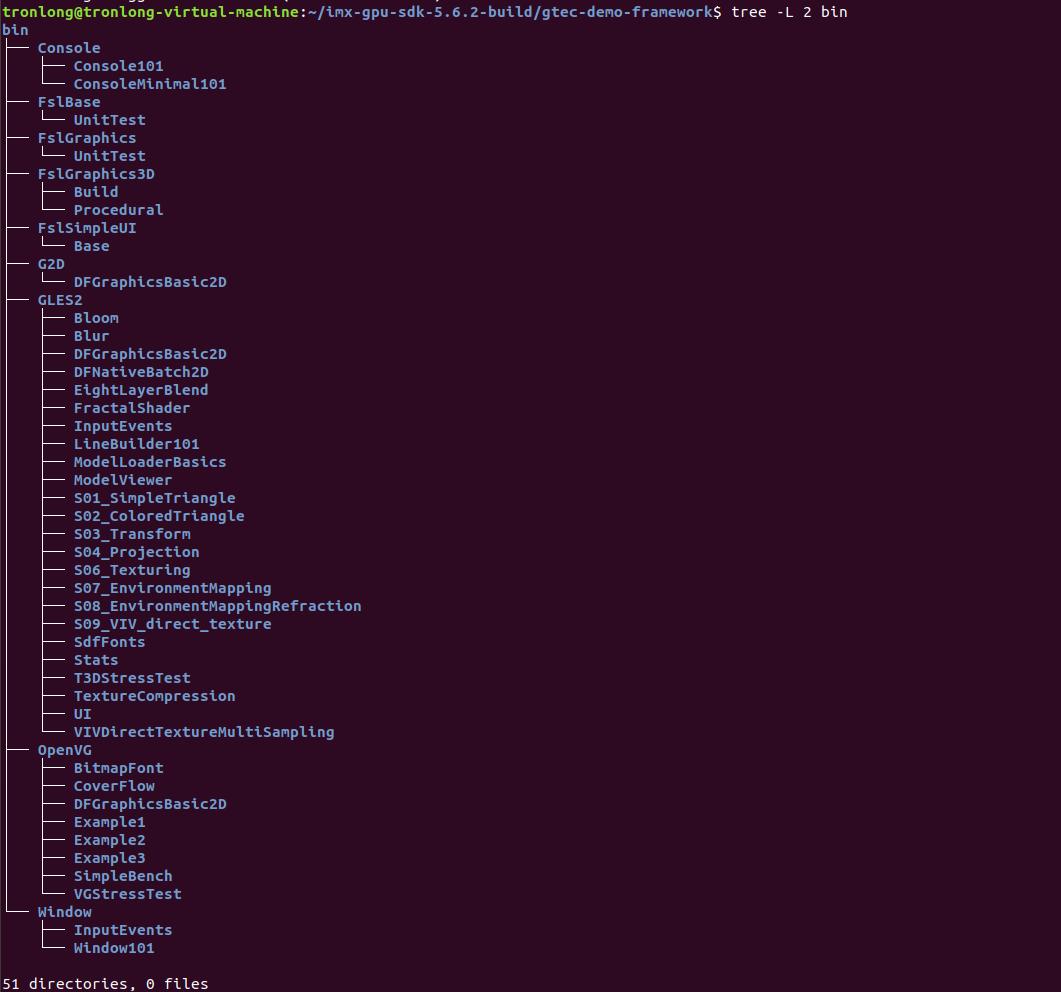
圖 13
其中部分案例的實現和效果說明,可參考如下連接:https://developer.ridgerun.com/wiki/index.php?title=IMX8/Multimedia/GPU/OpenGL。
2.3 案例測試
評估板連接HDMI顯示器,將編譯生成的bin拷貝至評估板“/home/root/”目錄下。本次測試將bin目錄重命名為tec-demo-framework-bin,以Blur Demo案例測試為例。
Target# cd tec-demo-framework-bin/GLES2/Blur/
Target# ./GLES2.Blur_Wayland

圖 14
HDMI顯示器輸出如下渲染對比視頻效果。
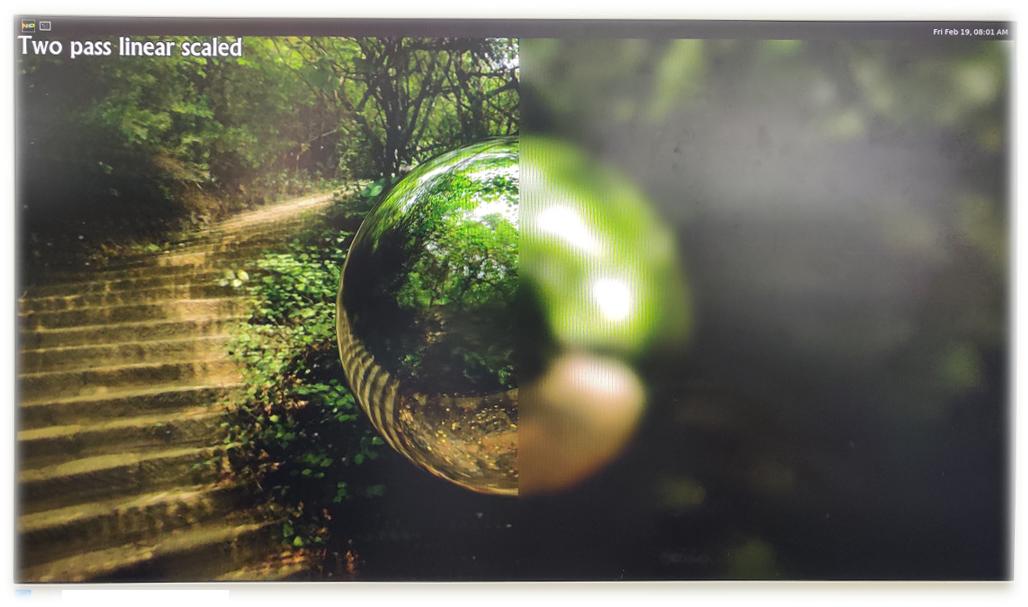
圖 15
3、Demo新增
3.1 利用腳本生成Demo
Demo新增需在源碼編譯后的基礎上進行,并通過FslBuildNew.py腳本來完成,注意不同類型的應用需不同的template參數。在Demo Framework源碼目錄下,執行如下命令查看相關參數。
Host# . ./prepare.sh
Host# FslBuildNew.py –help

圖 16
3.2 新增GLES2類型Demo示例
以GLES2類型Demo為例,新增GLES2類型的CoolNewDemo至DemoApps/GLES2目錄。請在gtec-demo-framework目錄下,執行如下命令。
Host# source /home/tronlong/SDK/environment-setup-aarch64-poky-linux
Host# . ./prepare.sh
Host# cd DemoApps/GLES2
Host# FslBuildNew.py GLES2 CoolNewDemo
Host# cd CoolNewDemo
Host# FslBuild.py --Variants [WindowSystem=Wayland]
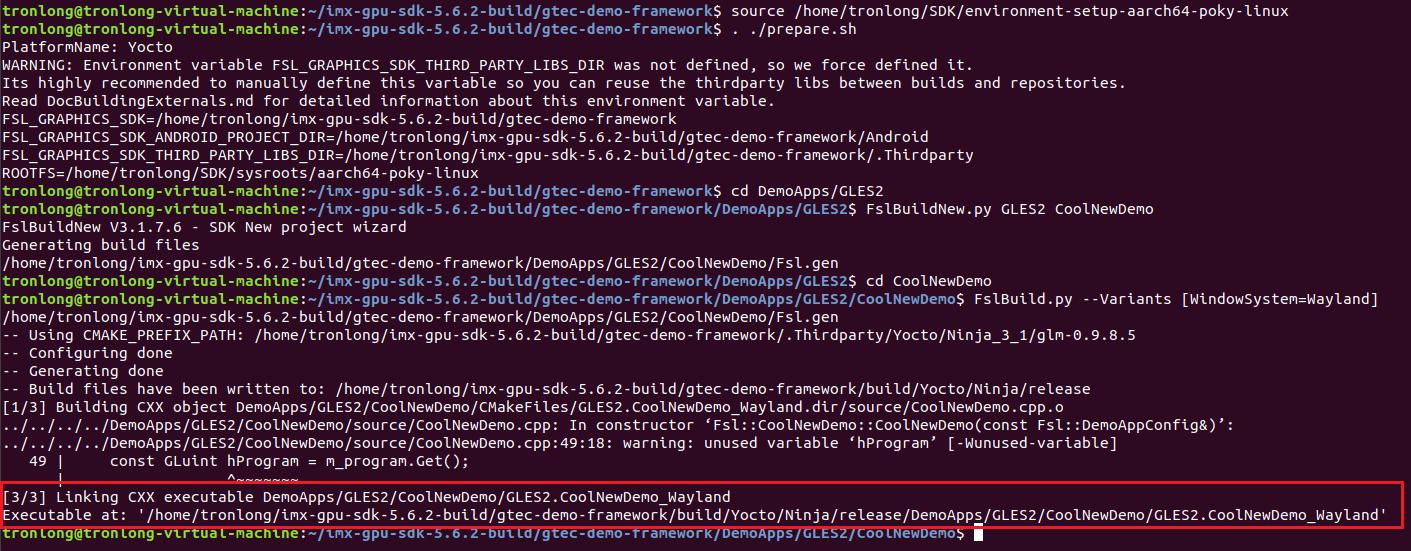
圖 17
編譯完成后,生成的文件目錄為“gtec-demo-framework/build/Yocto/Ninja/release/DemoApps/GLES2/CoolNewDemo/GLES2.CoolNewDemo_Wayland”。
備注:若遇到如下錯誤,請執行命令“sudo apt-get ninja-build”安裝ninja build工具。

圖 18
通過FslBuildNew.py腳本生成的Demo僅是一個骨架,在實際應用中,需根據實際應用功能添加代碼。然后使用FslBuild.py腳本進行編譯,最后將對應的的可執行文件及其依賴的資源文件拷貝至評估板運行。
將CoolNewDemo文件夾拷貝至評估板文件系統,執行如下命令進行測試。
Target# ./GLES2.CoolNewDemo_Wayland

圖 19
HDMI顯示器輸出如下效果。
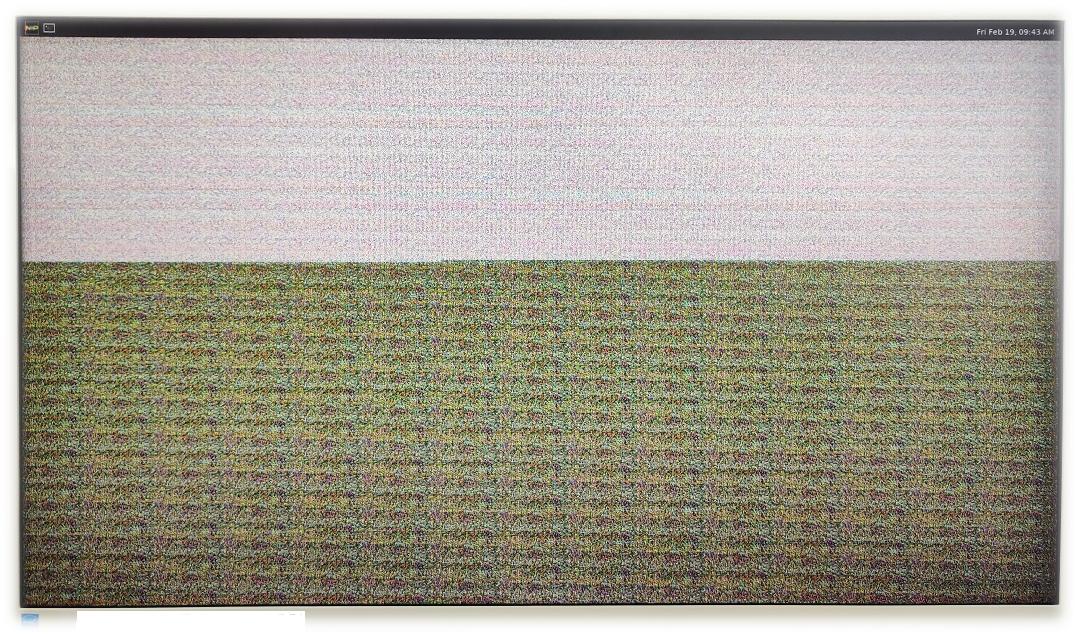
圖20
想要獲取這個案例的詳細說明內容,以及本篇案例的源碼,請在下方評論區留言~~感謝大家的喜愛
-
NXP
+關注
關注
60文章
1281瀏覽量
184488 -
gpu
+關注
關注
28文章
4744瀏覽量
129019 -
嵌入式主板
+關注
關注
7文章
6085瀏覽量
35420 -
imx8
+關注
關注
3文章
41瀏覽量
50211
發布評論請先 登錄
相關推薦
GPU在深度學習中的應用 GPUs在圖形設計中的作用
【「算力芯片 | 高性能 CPU/GPU/NPU 微架構分析」閱讀體驗】--了解算力芯片GPU
GPU在圖形設計中的重要性
PICO-IMX8PL和SRG-IMX8PL:共創您的物聯網集成網關

在NXP源碼基礎上如何適配ELF 1開發板的UART功能
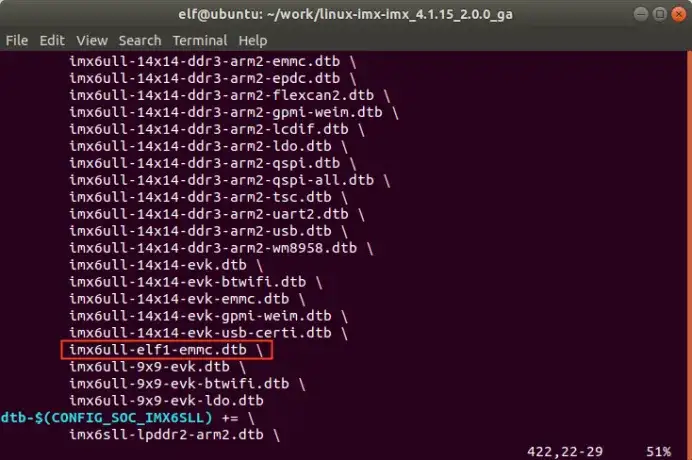
【米爾NXP i.MX 93開發板試用評測】04.OpenWRT的構建-開始編譯
如何在NXP源碼基礎上適配ELF 1開發板的PWM功能

【正點原子i.MX93開發板試用連載體驗】+準備工作
ElfBoard技術貼|在NXP源碼基礎上適配ELF 1開發板的按鍵功能

嵌入式學習-飛凌嵌入式ElfBoard ELF 1板卡-在NXP源碼基礎上適配ELF 1開發板的按鍵功能
飛凌嵌入式ElfBoard ELF 1板卡-在NXP源碼基礎上適配ELF 1開發板的按鍵功能
凌華科技開放框架平板電腦SP2-IMX8 滿足不同應用的需求

ELF 1技術貼|在NXP源碼基礎上適配開發板的按鍵功能





 含源碼!關于NXP-IMX8圖形開發(GPU)案例分享!
含源碼!關于NXP-IMX8圖形開發(GPU)案例分享!










評論